文章詳情頁
WinXP如何編輯Boot.ini文件 WinXP編輯Boot.ini文件方法
瀏覽:105日期:2022-09-24 09:53:26
WinXP如何編輯Boot.ini文件?WinXP主要依賴Boot.ini文件來確定計算機在重啟(引導)過程中顯示的可供選取的操作系統類別,當我們想要修改Boot.ini文件時該如何操作呢?下面小編就來給大家分享下WinXP編輯Boot.ini文件的三種方法。
方法一:通過“系統屬性”編輯
1、右鍵“我的電腦” -》 “屬性”-》 “高級”選項卡 -》 單擊“啟動和故障恢復”中的“設置”按鈕。
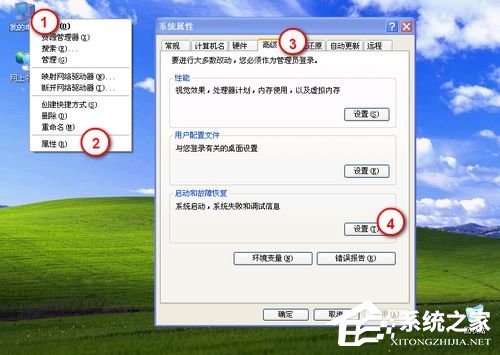
2、單擊“系統啟動”框中的“編輯”按鈕即可呼出記事本來編輯Boot.ini文件。
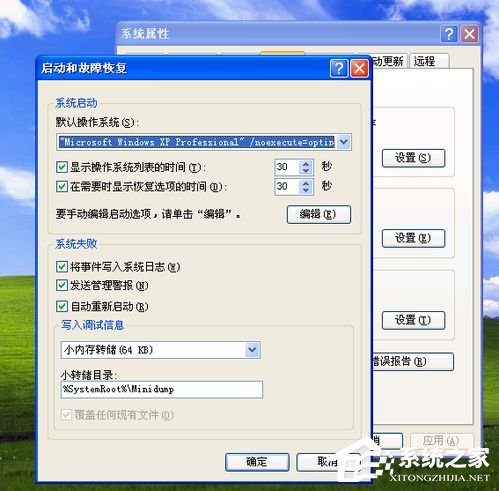
方法二:直接編輯
1、雙擊打開“我的電腦”-》單擊菜單“工具”-》單擊“文件夾選項”。
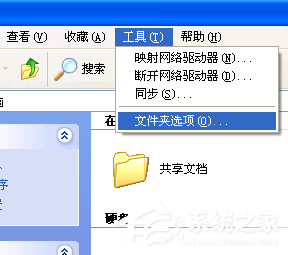
2、單擊“查看”選項卡-》去掉“隱藏受保護的操作系統文件(推薦)”復選框 -》單擊“示所有文件和文件夾”單選框。
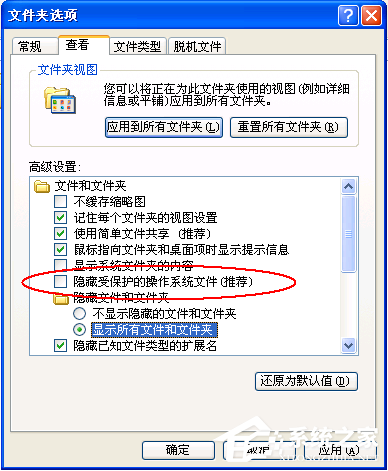
3、此時便可以在“我的電腦”中進入C盤查看到boot.ini,直接雙擊或者右鍵此文件選擇“打開”即可編輯。
方法三:可視化操作編輯Boot.ini
1、單擊“開始”菜單 -》 單擊“運行”。
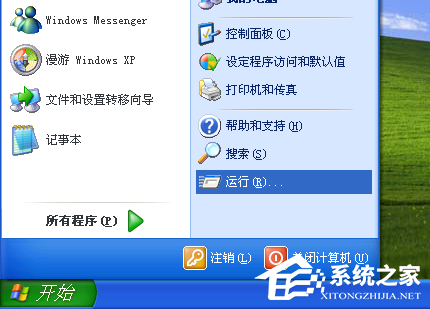
2、在“運行”里輸入 msconfig。

3、在“系統配置實用程序”中單擊“BOOT.INI”選項卡即可進行可視化操作編輯Boot.ini。

以上就是WinXP編輯Boot.ini文件方法,用戶們可以選擇適合自己的方式進行操作。
相關文章:
1. keyiso是什么進程 服務中的Keyiso服務器是否是病毒2. Win7如何設置三重密碼?Win7設置三重密碼的方法3. Win7電腦寬帶連接怎么設置自動連接?4. Win10任務欄看不到正在運行的圖標但能點到是怎么回事?5. Win10重置電腦失敗怎么辦?Win10重置電腦失敗的解決方法6. Win11更新22000.100后Windows Hello不可用怎么辦?7. Win10怎么啟用隱藏受保護的操作系統文件?8. Win10不能復制文件出現錯誤代碼0x80070522怎么辦?9. Win11怎么設置任務欄小圖標?Win11設置任務欄小圖標的方法10. Win10更新系統后出現錯誤代碼0x80070057的解決方法
排行榜
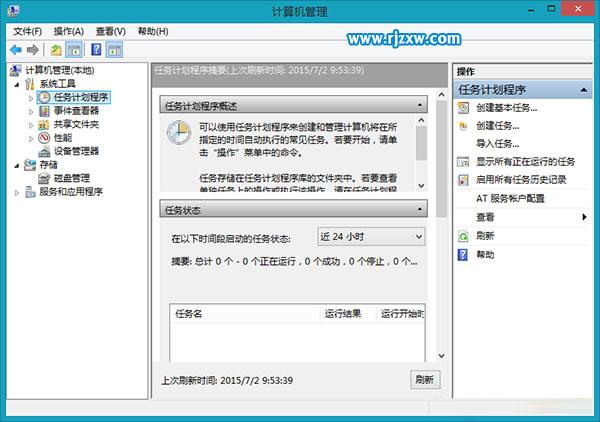
 網公網安備
網公網安備